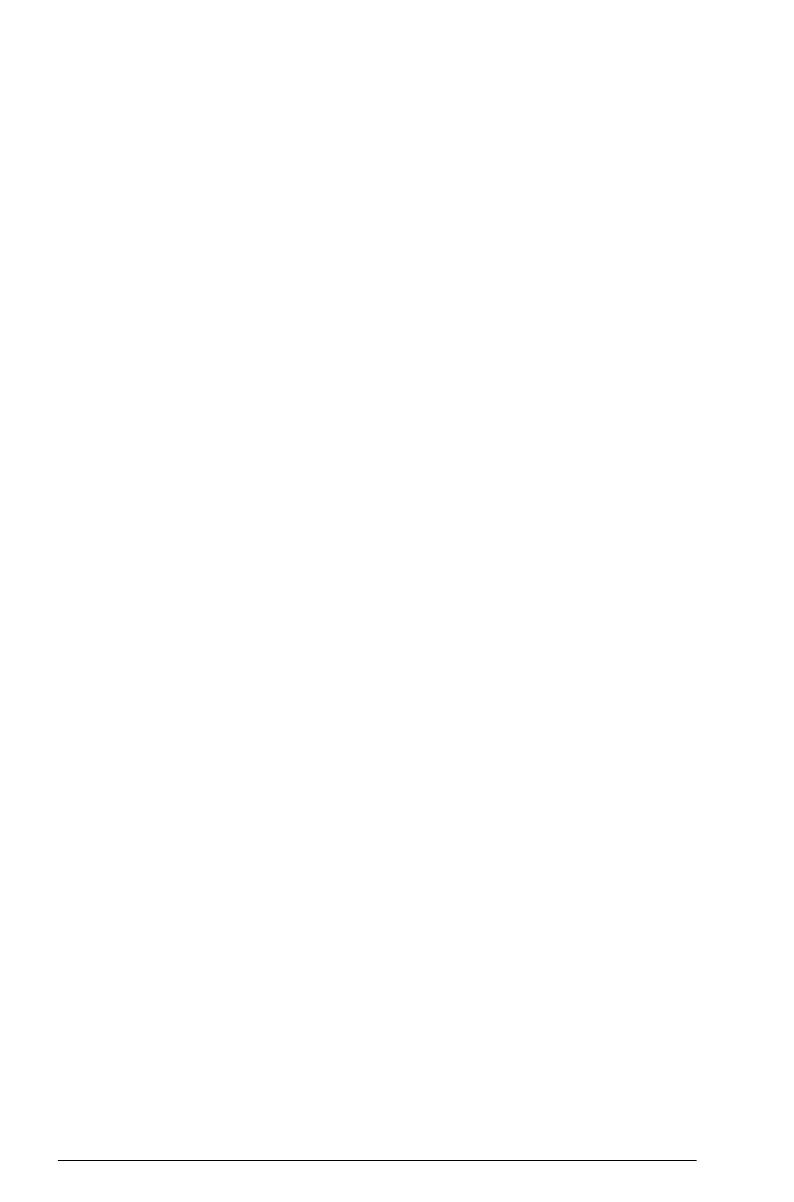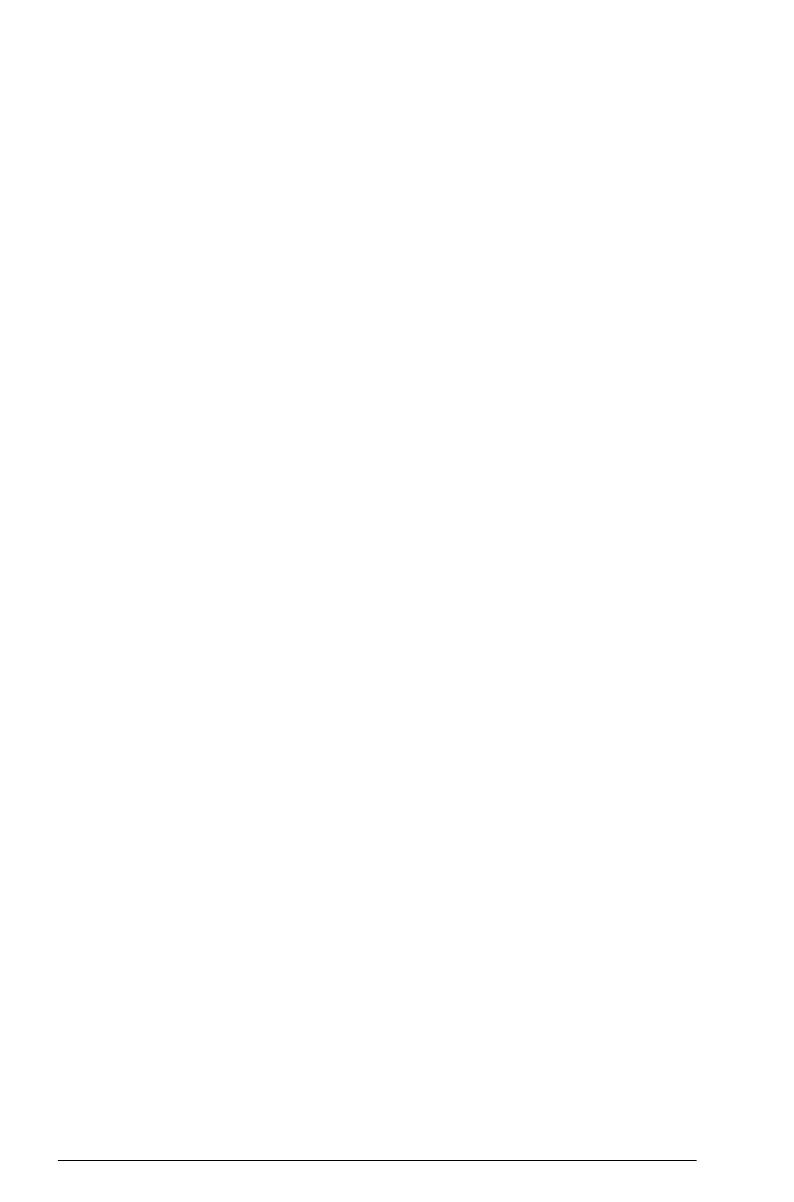
iv Table des matières
14 Module de calcul formel (CAS) (Computer
Algebra System)
Qu’est-ce qu’un module de calcul formel (CAS) ? ................... 14-1
Exécution de calculs symboliques ......................................... 14-2
Exemple ....................................................................... 14-3
Variables de module de calcul formel (CAS) .......................... 14-4
Variable courante .......................................................... 14-5
Modes du module de calcul formel (CAS).............................. 14-5
Utilisation des fonctions du module de calcul formel (CAS)
dans HOME.................................................................. 14-7
Aide en ligne..................................................................... 14-9
Fonctions du module de calcul formel (CAS) dans Equation
Writer ........................................................................ 14-10
Menu ALGB ................................................................ 14-11
Menu DIFF .................................................................. 14-17
Menu REWRI............................................................... 14-30
Menu SOLV ................................................................ 14-35
Menu TRIG.................................................................. 14-40
Fonctions de module de calcul formel (CAS) du menu MATH . 14-47
Menu Algebra............................................................. 14-47
Menu Complex............................................................ 14-47
Menu Constant ............................................................ 14-48
Menu Diff & Int ............................................................ 14-49
Menu Hyperb.............................................................. 14-49
Menu Integer............................................................... 14-49
Menu Modular ............................................................ 14-54
Menu polynôme........................................................... 14-58
Menu Real .................................................................. 14-63
Menu Rewrite .............................................................. 14-63
Menu Solve................................................................. 14-63
Menu Tests.................................................................. 14-63
Menu Trig ................................................................... 14-64
Fonctions du module de calcul formel (CAS) dans le menu
CMDS ........................................................................ 14-64
15 Module Equation Writer
Utilisation du module de calcul formel (CAS) dans le module
Equation Writer ............................................................ 15-1
Barre de menus du module Equation Writer ...................... 15-1
Menus de configuration.................................................. 15-3
Saisie d’expressions et de sous-expressions............................ 15-5
Modification d’une expression....................................... 15-12
Accès à des fonctions de module de calcul formel (CAS)....... 15-13
Variables d’Equation Writer .............................................. 15-18
Variables de module de calcul formel pré-définies............ 15-18
Clavier d’Equation Writer ............................................. 15-19